Faire du remote gaming facilement grâce à Sunshine et Moonlight
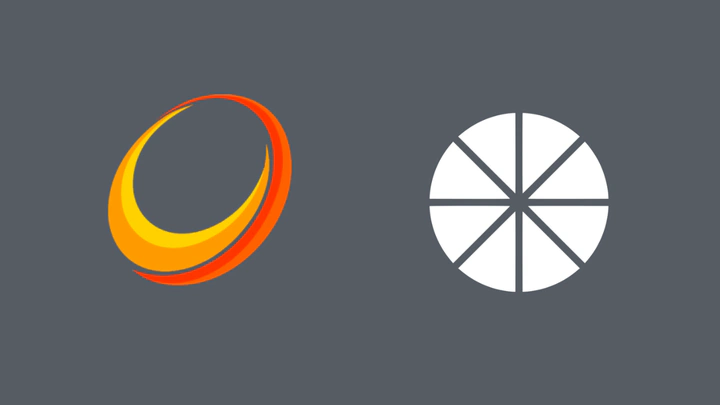
Faire du remote gaming facilement grâce à Sunshine et Moonlight
Vous avez un PC de gaming ultra puissant et vous souhaitez y accéder depuis n’importe où ? Jouer à vos jeux sur votre téléviseur ou projecteur via une Android TV ou une Apple TV ? Ou encore profiter de vos parties depuis votre lit sur votre mobile ? 😎
Ne cherchez plus ! Avec Sunshine et Moonlight, vous pouvez streamer vos jeux avec une qualité incroyable et une latence imperceptible, le tout gratuitement.
Ces deux outils open-source vous permettent de jouer en 4K HDR, avec prise en charge des manettes Bluetooth et sans vous ruiner dans des abonnements coûteux. Je vous explique tout, étape par étape. 🚀
🛠️ Configuration étape par étape
Dans mon cas, j’ai un serveur Unraid sous stéroïdes avec un Threadripper 3990X, 128 Go de RAM et 2 GPU NVIDIA RTX 3090. J’ai donc opté pour la création d’une VM de gaming sous Windows 11 Pro.
🔵 0. OPTIONNEL – Pour une VM Gaming : Installer un écran virtuel
Comme ma VM n’a pas “d’écran” à proprement parler et que je n’avais pas de “Dummy HDMI”, j’ai décidé d’installer un écran virtuel. Pour ce faire, j’ai utilisé VDD (Virtual Display Driver), un projet open source que vous pouvez télécharger ici.
L’installation est très simple : Next > Next > Install > Finish. ✅
Une fois cela fait, vous pouvez ajouter des configurations d’écran si besoin. J’ai par exemple ajouté une résolution de 2560x1600 :

🔵 1. Installer Sunshine sur votre PC ou VM
Sur Windows :
- Téléchargez Sunshine depuis le GitHub officiel.
- Suivez les instructions de l’installateur : sunshine-windows-installer.exe.
Sur Linux :
- Référez-vous aux instructions sur la page GitHub.
💡 Sunshine est compatible avec tout type de GPU, ce qui est parfait pour les VM avec passthrough GPU.
🔵 2. Configurer Sunshine
- Accédez à l’interface web de Sunshine et connectez-vous.
- Allez dans l’onglet Configuration > Audio/Video et ajoutez votre Display Device ID.
- Par défaut, Sunshine peut détecter l’écran automatiquement, mais j’ai préféré spécifier manuellement mon écran virtuel.
- Pour trouver votre Display Device ID :
- Rendez-vous dans Troubleshooting > Logs pour récupérer l’identifiant.
- Dans l’onglet Network :
- Changez “Address Family” en IPv4+IPv6.
- Facultatif : Dans “External IP”, renseignez votre adresse Tailscale si vous utilisez ce service pour le remote access.
Tailscale vous permettra de jouer depuis n’importe où dans le monde avec Moonlight. 🌍
🔵 3. Installer Moonlight sur vos clients
Installez Moonlight sur :
- Votre Android TV ou Apple TV
- Votre smartphone (Android/iOS)
- Votre Steam Deck
Pour connecter Moonlight à Sunshine :
- Ouvrez Moonlight sur le client.
- Notez le code PIN affiché.
- Dans l’interface web de Sunshine, allez dans PIN et entrez ce code.
C’est tout ! Votre client et votre serveur sont désormais appairés. 🎮
🔵 4. OPTIONNEL – Redimensionner automatiquement l’écran selon le client
Si l’ajustement automatique ne fonctionne pas correctement, voici comment procéder avec un script PowerShell :
Étapes :
- Installez le module PowerShell DisplaySettings :
Install-Module -Name DisplaySettings - Dans la webapp Sunshine, allez dans Applications et créez une nouvelle application.
- Ajoutez ces commandes dans Command Preparations :
✅ Do Command (pour ajuster la résolution dynamiquement) :
cmd /c "powershell -Command \"if (-not (Get-Module -Name 'DisplayResolution')) { Import-Module 'DisplayResolution' }; Set-DisplayResolution -Width %SUNSHINE_CLIENT_WIDTH% -Height %SUNSHINE_CLIENT_HEIGHT%\""
↩️ Undo Command (pour revenir à une résolution par défaut) :
cmd /c "powershell -Command \"if (-not (Get-Module -Name 'DisplayResolution')) { Import-Module 'DisplayResolution' }; Set-DisplayResolution -Width 1920 -Height 1080\""
- Facultatif : Ajoutez la commande suivante pour lancer Steam en mode Big Picture :
steam://open/bigpicture
Et voilà ! Votre configuration est désormais prête pour le remote gaming. 🕹️
🚀 Conclusion
Félicitations ! 🎉 Vous avez désormais un setup de remote gaming ultra-performant avec Sunshine et Moonlight. Que vous jouiez sur votre télé, votre smartphone ou même à distance via Tailscale, vous bénéficiez d’une qualité d’image impressionnante et d’une latence quasi inexistante, sans abonnement et avec des outils open-source.
Enjoy le remote gaming 😎